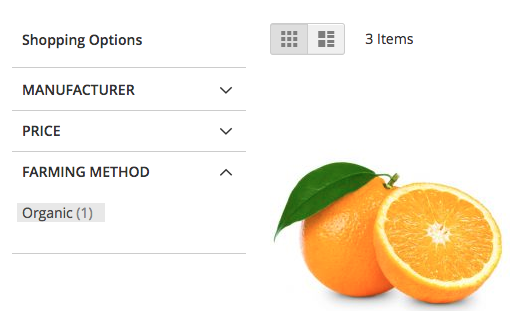Как создать атрибуты Magento для продуктов
Опубликовано: 2022-02-16Когда вы впервые настраиваете сайт Magento, у ваших продуктов будут цена, вес, изображение и некоторые другие популярные параметры электронной коммерции.
Однако для многих магазинов этих возможностей будет недостаточно. Различные продукты имеют различные потребности. Вот несколько простых примеров:
- В книжном магазине потребуются поля для издателя, даты публикации и номера ISBN.
- В магазине одежды могут потребоваться поля «Тип ткани», «Размер одежды» и «Цвет одежды».
- В автомагазине могут потребоваться поля «Двигатель», «Тип кузова» и «Мили на галлон».
Magento позволяет вам добавлять все эти детали с помощью «атрибутов». В этом уроке я покажу вам, как использовать атрибуты в Magento.
Это руководство взято из книги «Объяснение Magento 2», самой продаваемой книги для Magento 2. В этой книге мы используем пример магазина под названием «Оранжвилль», поэтому вы увидите ссылку на него здесь.
Объяснение использования атрибутов Magento
Сами того не осознавая, вы рассматривали атрибуты на протяжении всей книги.
Любая информация, которую вы ввели для продукта, использовала атрибуты. Давайте посмотрим, что я имею в виду:
- Перейдите в «Магазины», а затем в «Набор атрибутов».
- Нажмите «По умолчанию».
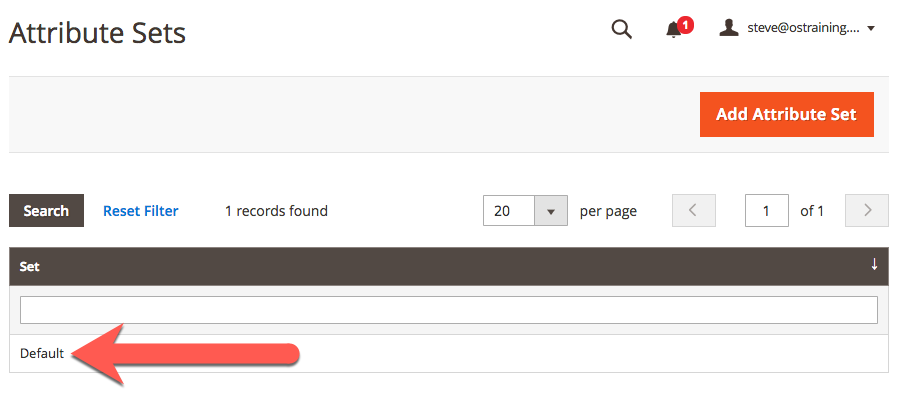
Теперь вы видите страницу с тремя столбцами:
- В левом столбце указано имя этого набора атрибутов: «По умолчанию».
- Центральный столбец содержит все используемые атрибуты.
- Правый столбец содержит все атрибуты, которые не используются.
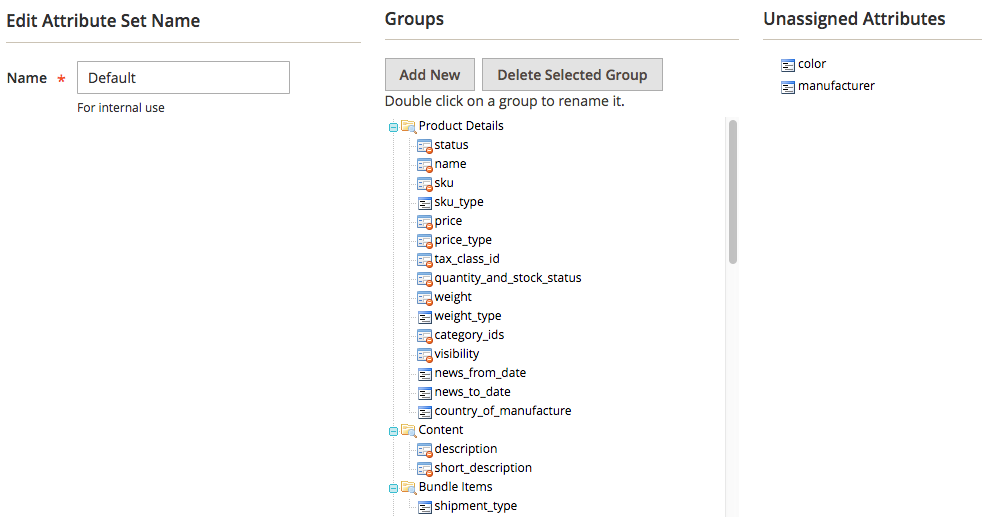
Давайте посмотрим, как мы можем добавить дополнительный атрибут на наш сайт.
- Перетащите атрибут «производитель» из правого столбца в центральный столбец. Поместите его между «news_to_date» и «страной производителя».
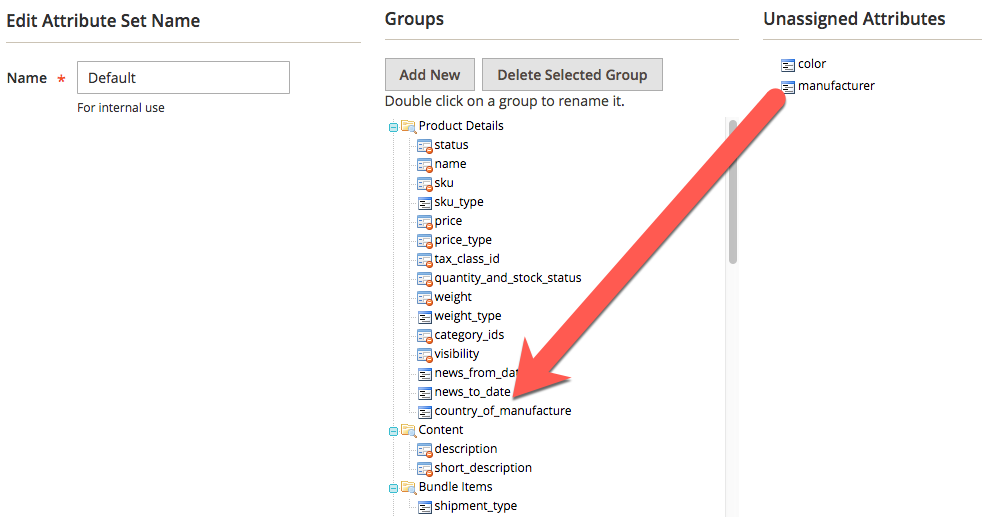
Теперь, когда у нас есть два атрибута, связанных с производством, давайте сгруппируем их вместе.
- Нажмите кнопку «Добавить новый» в центральной колонке.
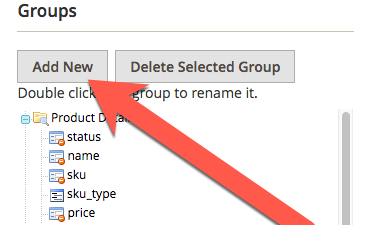
- Введите «Производство».
- Нажмите кнопку «ОК».
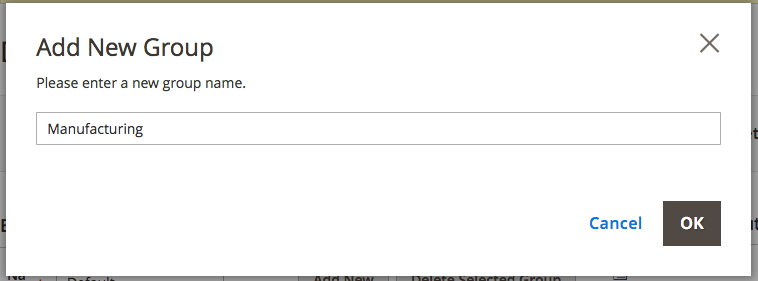
- Ваша новая группа «Производство» появится внизу центральной колонки:
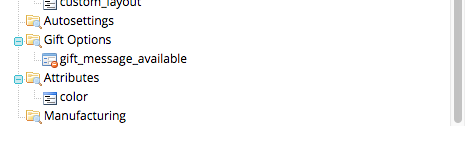
- Перетащите группу «Производство» вверх по центральному столбцу, чтобы она оказалась чуть выше группы «Содержание»:
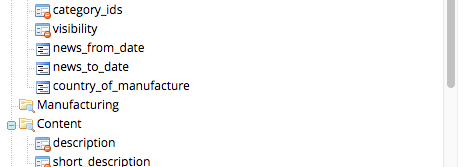
- Переместите «производитель» и «страна_производителя» в новую группу «Производство»:
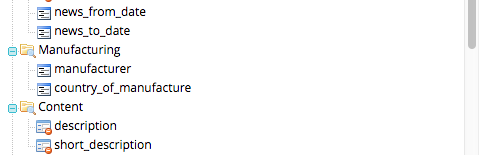
Здорово! Теперь у вас есть новая группа атрибутов. Давайте посмотрим, как это выглядит, когда мы редактируем продукты.
- Перейдите в «Товары», а затем в «Каталог».
- Нажмите «Изменить» рядом с «Апельсинами».
- Прокрутите вниз, и вы увидите новую область «Производство»:
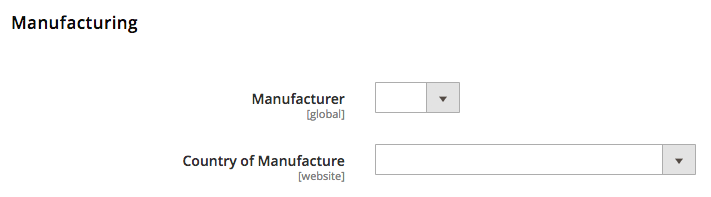
Вы заметите, что поля «Производитель» пусты и не могут быть выбраны. Однако вы можете выбрать «Испания» в раскрывающемся списке «Страна производства»:
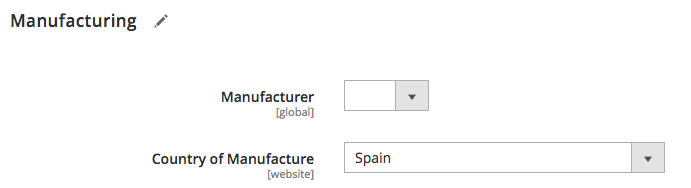
Поле «Производитель» предоставляется по умолчанию в Magento, но пока не содержит никаких вариантов выбора. Давайте решим это дальше.
- Нажмите «Сохранить и закрыть» для продукта Oranges на текущем экране.
- Перейдите в «Магазины», а затем в «Товар».
- Прокрутите этот экран вниз и щелкните строку «Производитель».
- Введите параметры в поле Производитель. Я выбрал три поддельные компании:
- Большая Оранжевая Корпорация
- Корпорация Биг Манго
- Корпорация Биг Персик
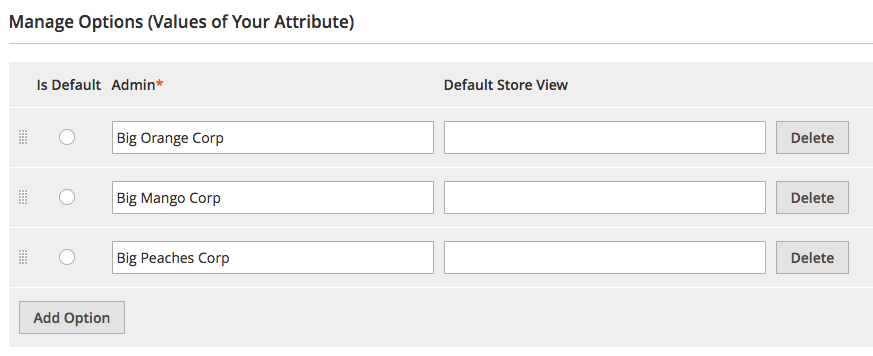
- Сохраните атрибут.
- Перейдите в «Каталог», а затем в «Товары».
- Отредактируйте товар "Апельсины".
- Обновите поле «Производитель»:
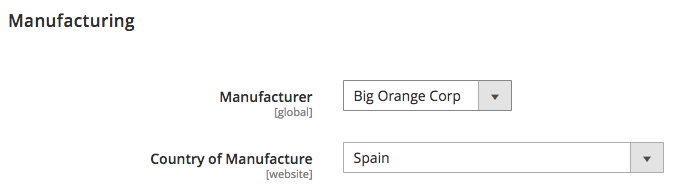
- Нажмите «Сохранить и закрыть».
- Перейдите на переднюю часть вашего сайта и проверьте страницу продукта «Апельсины».
Видите ли вы информацию о производстве, которую вы только что добавили?
Нет, не сейчас.
Нам предстоит еще много работы, прежде чем наши атрибуты станут видимыми.

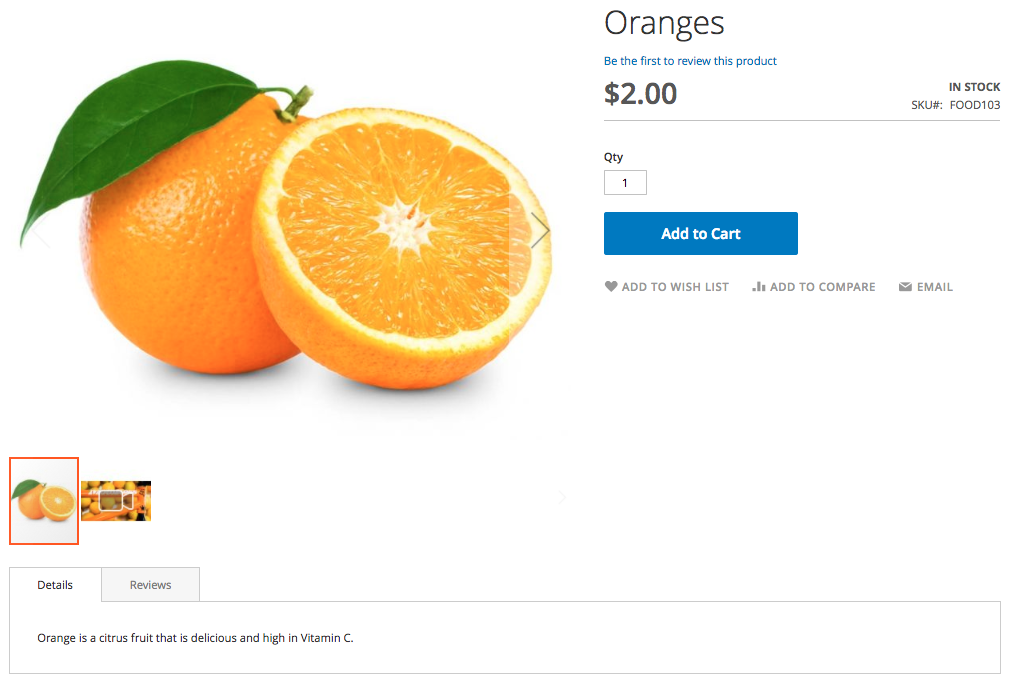
Объяснение отображения атрибутов Magento
Теперь, когда мы создали атрибуты, давайте сделаем их видимыми на сайте:
- Перейдите в «Магазины», а затем в «Товар».
- Взгляните на таблицу атрибутов. Обратите внимание, что в столбце «Видимые» для «Страны производства» указано «Нет»:
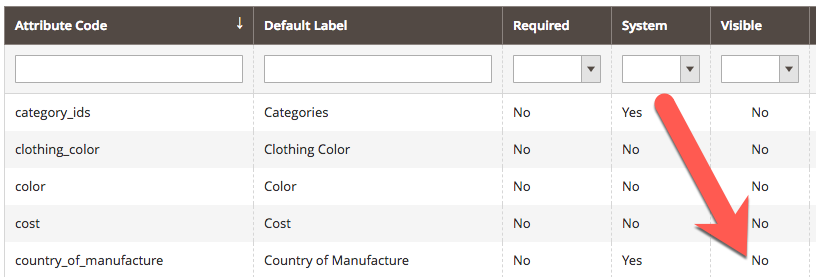
- Нажмите на строку «Страна производства».
- Перейдите на вкладку «Свойства витрины».
- Установите для параметра «Видимо на страницах каталога на витрине» значение «Да».
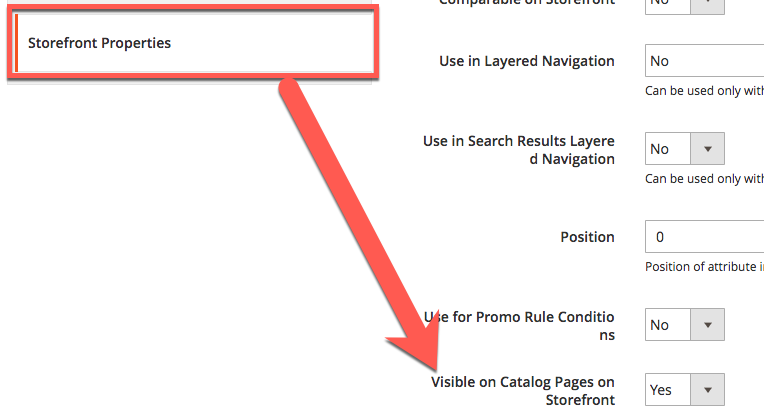
- Повторите этот процесс для атрибута «Производитель».
- Когда вы снова посмотрите на свою таблицу атрибутов, и «Страна производства», и «Производитель» будут иметь «Да» в столбце «Видимые»:
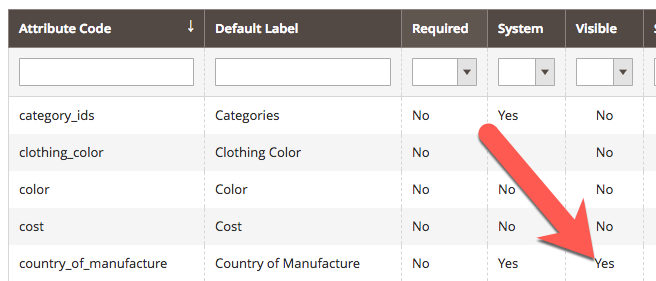
- Перейдите на переднюю часть своего сайта и посетите товар «Апельсины». Вы увидите новую вкладку под названием «Дополнительная информация». Эта область содержит ваши атрибуты Magento:
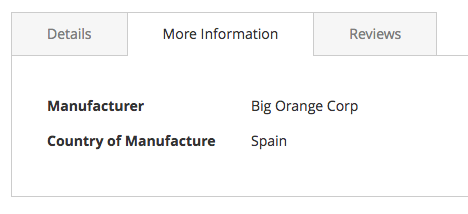
Объяснение создания новых атрибутов Magento
В нашем первом примере мы использовали два существующих атрибута: «Страна производства» и «Производитель».
В следующем примере давайте создадим новый атрибут Magento для наших продуктов. Это будет «Метод земледелия», и два варианта будут «Органический» и «Неорганический».
- Перейдите в «Магазины», а затем в «Товар».
- Нажмите «Добавить новый атрибут».
- Метка по умолчанию: метод выращивания
- Тип ввода каталога для владельца магазина: раскрывающийся список
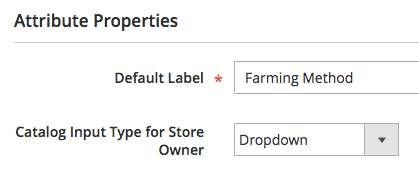
- Добавьте «Органический» и «Неорганический» в качестве вариантов:
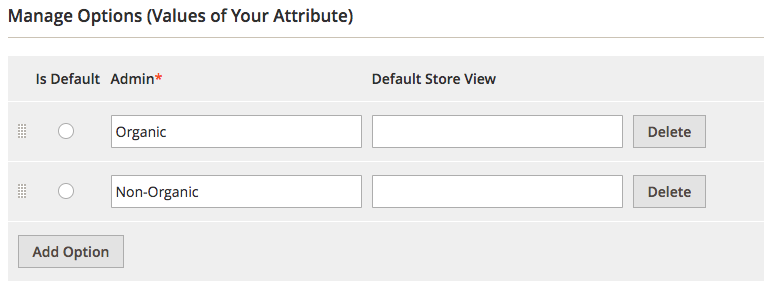
- Перейдите на вкладку «Свойства витрины».
- Установите для параметра «Видимо на страницах каталога на витрине» значение «Да».
- Сохраните атрибут.
Наш следующий шаг — поместить новый атрибут в правильное место на экране редактирования:
- Перейдите в «Магазины», а затем в «Наборы атрибутов».
- Отредактируйте набор атрибутов «По умолчанию».
- Переместите атрибут «farming_method» из правого столбца в группу «Производство».
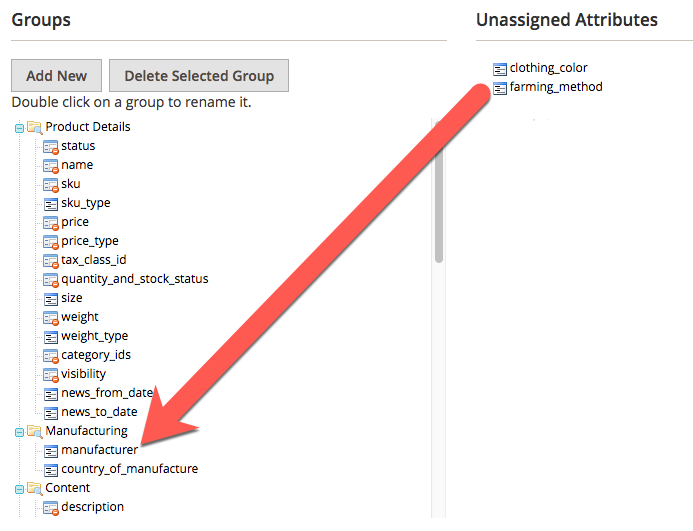
- Нажмите кнопку «Сохранить».
Давайте посмотрим на наш новый атрибут в действии внутри продукта.
- Перейдите в «Товары», а затем в «Каталог».
- Отредактируйте товар "Апельсины".
- Сделайте свой выбор в поле «Способ выращивания»:
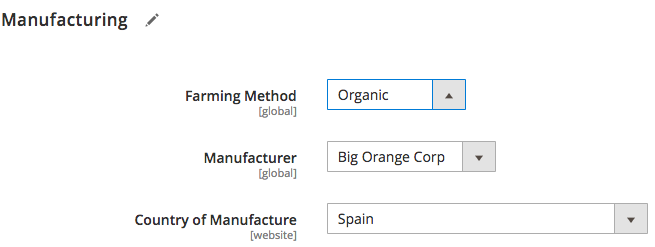
- Сохраните продукт и посетите переднюю часть вашего сайта. Вот ваш новый атрибут:
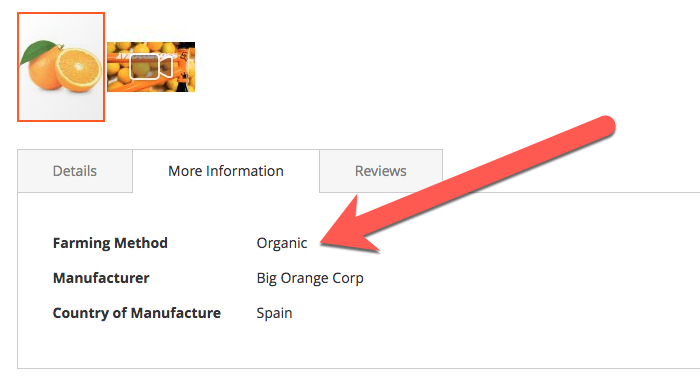
Объяснение поиска с атрибутами
Атрибуты не ограничиваются простым отображением данных. Вы также можете разрешить покупателям использовать атрибуты для поиска и просмотра вашего магазина.
Перейдите на переднюю часть своего сайта и нажмите на ссылку «Фрукты» в главном меню. Вы заметите, что слева есть фильтры, включая производителя и цену.
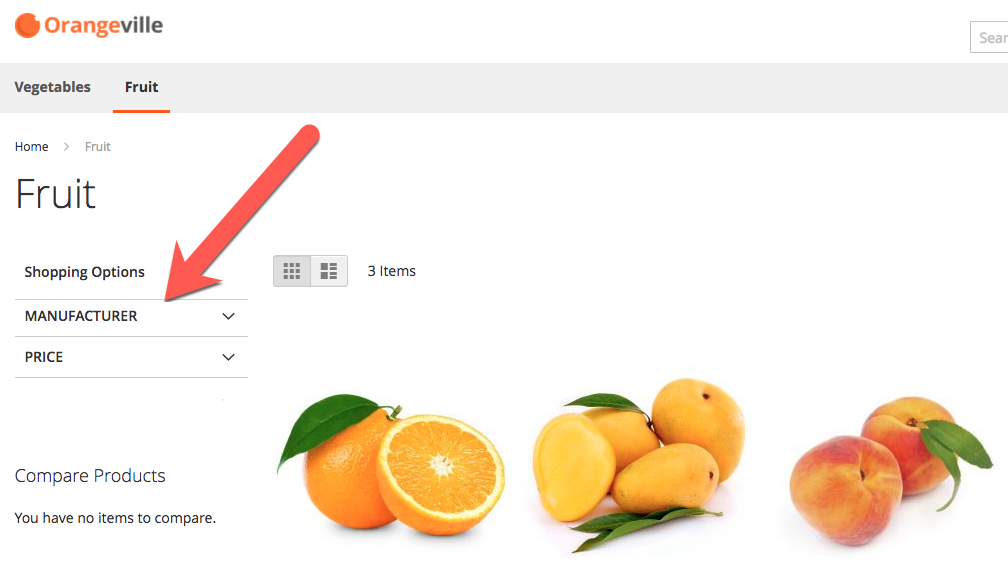
Как определить, какие атрибуты доступны в качестве фильтров?
- Перейдите в «Магазины», а затем в «Товар».
- Посмотрите в столбце «Использовать в многоуровневой навигации». Любой атрибут с текстом «Фильтруется (с результатами)» будет фильтром.
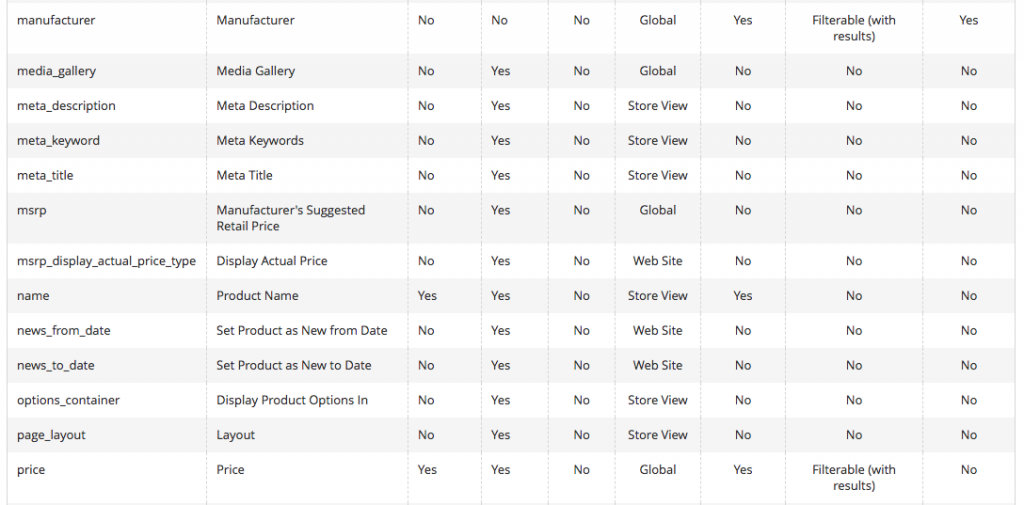
Давайте внесем изменения, чтобы наш новый атрибут Magento был доступен в качестве фильтра:
- Нажмите на строку «Способы ведения сельского хозяйства».
- Перейдите на вкладку «Свойства витрины».
- Измените «Использовать в многоуровневой навигации» на «Фильтрация (с результатами)».
- Измените «Использовать многоуровневую навигацию в результатах поиска» на «Да».
- Сохраните этот атрибут.

- Посетите переднюю часть своего сайта, и под ссылкой «Фрукты» ваш фильтр «Способ выращивания» теперь доступен: